Hur hittar man dubbla eller unika värden i två kolumner med två ark?
Jämför kanske två intervall i samma kalkylblad och ta reda på att duplikat eller unika värden är lätt för de flesta av er, men om de två intervallen finns i de två olika kalkylbladen, hur kan du snabbt ta reda på de dubbla och unika värdena i dessa två intervall ? Denna handledning introducerar några snabba nedskärningar åt dig.
Jämför två samma rubrikkolumner i två kalkylark med formeln i Excel
Jämför två områden i två kalkylblad med VBA
Jämför två intervall i två kalkylblad med Kutools för Excel
 Jämför två samma rubrikkolumner i två kalkylark med formeln i Excel
Jämför två samma rubrikkolumner i två kalkylark med formeln i Excel
Med formeln i Excel kan du jämföra två samma rubrikkolumner som visas nedan på olika ark och hitta dubbletter och unika värden:
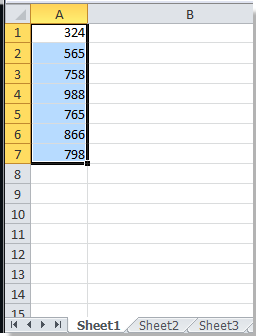 |
 |
1. Att skriva denna formel = COUNTIF (Sheet1! $ A: $ A, A1) i en tom cell som ligger intill intervallet i ark 3. Se skärmdump:

2. Tryck ange på tangentbordet och dra sedan fyllningshandtaget för att fylla det intervall som du vill jämföra med intervallet i Ark 1. (Nummer noll betyder dubbla värden i två intervall och nummer 1 betyder unika värden i Ark 3, men inte i Ark 1)

Tips:
1. Denna formel kan endast jämföra två kolumner med samma rubrik i två kalkylblad.
2. Om du vill hitta de unika värdena i Sheet1, men inte i Sheet3, måste du ange formeln ovan =COUNTIF (Sheet3! $ A: $ A, A1) in i ark1.
 Jämför två områden i två kalkylblad med VBA
Jämför två områden i två kalkylblad med VBA
1. Håll ALT knappen och tryck på F11 på tangentbordet för att öppna en Microsoft Visual Basic för applikation fönster.
2. klick Insert > Modulernaoch kopiera VBA till modulen.
VBA: Jämför två intervall i två kalkylark
Sub CompareRanges () 'Uppdatering 20130815 Dim WorkRng1 As Range, WorkRng2 As Range, Rng1 As Range, Rng2 As Range xTitleId = "KutoolsforExcel" Set WorkRng1 = Application.InputBox ("Range A:", xTitleId, "", Type: = 8 ) Ställ in WorkRng2 = Application.InputBox ("Range B:", xTitleId, Type: = 8) For Every Rng1 In WorkRng1 rng1Value = Rng1.Value For Each Rng2 In WorkRng2 If rng1Value = Rng2.Value Then Rng1.Interior.Color = VBA .RGB (255, 0, 0) Avsluta för slut om nästa nästa slut Sub
3. klick Körning knappen eller tryck på F5 att köra VBA.
4. Det visas en dialogruta på skärmen och du bör välja ett intervall du vill jämföra med. Se skärmdump:

5. klick Ok och en annan dialogruta visas där du kan välja det andra intervallet. Se skärmdump:
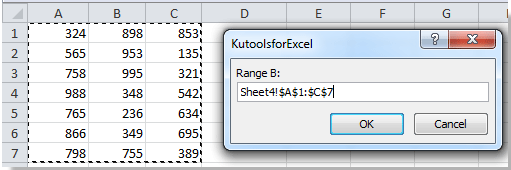
6. klick Ok, och dubblettvärdena både i område A och i område B är markerade med den röda bakgrunden i område A. Se skärmdump:

Tips: Med denna VBA kan du jämföra två intervall både i samma och olika kalkylblad.
 Jämför två intervall i två kalkylblad med Kutools för Excel
Jämför två intervall i två kalkylblad med Kutools för Excel
Om formeln inte passar dig, och VBA är svårt för dig, kan du prova Kutools för Excel's Jämför intervall funktion.
Kutools för Excel innehåller mer än 300 praktiska Excel-verktyg. Gratis att prova utan begränsning på 30 dagar. Hämta nu
Vänligen ansök Jämför intervall funktion genom att klicka Kutools > Jämför intervall. Se skärmdump:
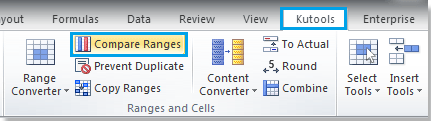
Jämför med två kolumner i olika ark:
1. klick Kutools > Jämför intervall, visas en dialogruta på skärmen. Se skärmdump:
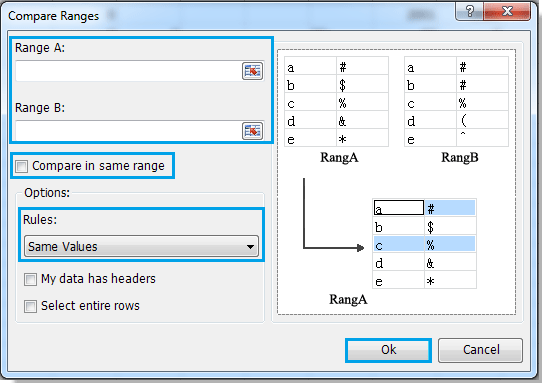
2. Ange intervall och regler, gör så här:
Lämna jämförelse i samma intervall avmarkera och välj två intervall genom att klicka Område A och Område B, se skärmdump:


Ange samma värden eller olika värden som du vill hitta i listrutan under Regler;
3. klick Ok. En popup-dialogruta berättar att samma värden är valda.

4. klick Ok i popup-dialogrutan. Samma värden mellan två områden väljs i intervall A.
Jämför två intervall i kalkylblad
Om du har två intervall i två kalkylblad som visas nedan och vill jämföra dem och ta reda på de olika värdena kan du göra på följande sätt:
1. klick Kutools > Jämför intervall, visas en dialogruta på skärmen.
2. Ange intervall och regler, gör så här:
Lämna Jämför i samma intervall avmarkera och välj två intervall genom att klicka Område A och Område B;
Ange de olika värdena du vill hitta i listrutan under Regler;
Kontrollera att mina data har rubriker in Tillbehör sektion;
3. klick Ok. En popup-dialogruta berättar att samma värden är valda.
4. klick Ok -knappen i popup-dialogrutan. De olika värdena i intervall A väljs. Se skärmdump:

Om du vill ta reda på de olika värdena i Range B på Sheet2 måste du byta de två områdena.
Jämför intervall funktionen kan också jämföra intervall i samma ark. Klicka här om du vill veta mer om Jämför intervall.
Relativa artiklar:
- Hitta unika värden mellan två kolumner
- Hitta dubbla värden i två kolumner
- Ta bort dubbletter och ersätt med tomma celler
- Filtrera unika poster från vald kolumn
Bästa kontorsproduktivitetsverktyg
Uppgradera dina Excel-färdigheter med Kutools för Excel och upplev effektivitet som aldrig förr. Kutools för Excel erbjuder över 300 avancerade funktioner för att öka produktiviteten och spara tid. Klicka här för att få den funktion du behöver mest...

Fliken Office ger ett flikgränssnitt till Office och gör ditt arbete mycket enklare
- Aktivera flikredigering och läsning i Word, Excel, PowerPoint, Publisher, Access, Visio och Project.
- Öppna och skapa flera dokument i nya flikar i samma fönster, snarare än i nya fönster.
- Ökar din produktivitet med 50 % och minskar hundratals musklick för dig varje dag!

